
Mục lục:
- Tác giả John Day [email protected].
- Public 2024-01-30 13:32.
- Sửa đổi lần cuối 2025-01-23 15:15.

Ổ cứng là gì?
- Nói một cách đơn giản, ổ cứng là thứ lưu trữ toàn bộ dữ liệu của bạn. Nó chứa đĩa cứng, nơi chứa tất cả các tệp và thư mục của bạn. Thông tin được lưu trữ từ tính trên đĩa, vì vậy nó vẫn ở trên ổ đĩa ngay cả khi nguồn điện bị tắt. Các đĩa này được xếp chồng lên nhau trong một lớp vỏ chắc chắn như trong hình trên và quay ở tốc độ rất cao khoảng 5400 RPM đến 7200 RPM để dữ liệu có thể được truy cập ngay lập tức ở bất kỳ đâu trên đĩa.
Christensson, Per. "Định nghĩa ổ cứng." TechTerms. Sharpened Productions, 2006. Web. Ngày 12 tháng 12 năm 2017..
Bước 1: Điều gì tạo nên ổ cứng?
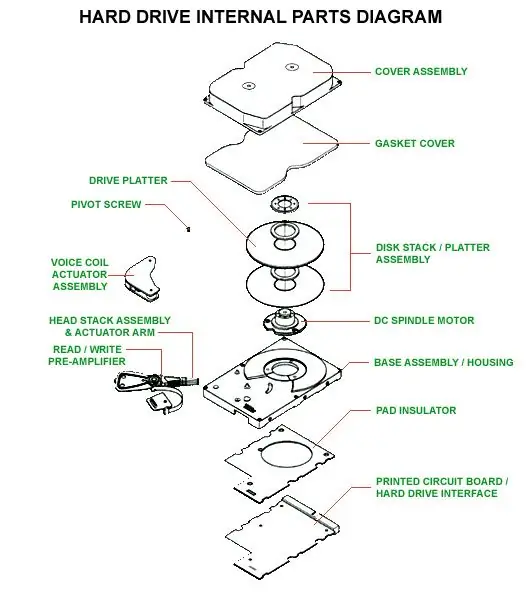
Sử dụng sơ đồ trên, các bộ phận sẽ được xác định từ trên xuống dưới.
Cover Assembly: Cung cấp cấu trúc cho các bộ phận còn lại cũng như khả năng bảo vệ.
Nắp gioăng: Được sử dụng như một lớp bảo vệ bổ sung vì nếu có bất kỳ chất bẩn nào trên đĩa, dù chỉ là một hạt bụi, nó có thể gây mất dữ liệu và làm hỏng đĩa và đầu đọc / ghi.
Disk Stack: Tập hợp tất cả các đĩa bên trong ổ cứng.
Drive Platter: Đĩa tròn lưu trữ dữ liệu từ tính.
Pivot Screw: Trục mà đầu đọc / ghi bật trên đó.
Bộ truyền động cuộn dây thoại: Bộ truyền động trực tiếp, các thiết bị chuyển động hạn chế sử dụng từ trường vĩnh cửu và cuộn dây cuộn dây để tạo ra một lực tỷ lệ với dòng điện đặt vào cuộn dây.
DC Spindle Motor: Một động cơ có nhiệm vụ quay các phiến đĩa, cho phép ổ cứng hoạt động. Điều quan trọng là động cơ phải cung cấp công suất quay ổn định, đáng tin cậy và nhất quán trong hàng nghìn giờ.
Bộ phận lắp ráp đầu ngăn xếp và cánh tay thiết bị truyền động: Bộ phận lắp ráp là điểm lắp cho đầu đọc / ghi.
Bộ khuếch đại trước đọc / ghi: Nó là chip đầu tiên nhận dữ liệu đến từ đĩa trong các hoạt động đọc và là chip cuối cùng để truyền dữ liệu được lưu trữ trong quá trình ghi. Khi ghi các điều kiện tiền khuếch đại tín hiệu để tối đa hóa chất lượng của dữ liệu ghi vào đĩa.
Cơ sở lắp ráp / nhà ở: Bảo vệ đầu đọc / ghi và đĩa khỏi các chất gây ô nhiễm bên ngoài, nếu nó được mở ra, nó sẽ nhanh chóng bị nhiễm bẩn.
Pad Insulator: Ngăn chặn hiện tượng đoản mạch của tín hiệu điện do các bộ phận kim loại gây ra, đồng thời đệm hoặc hấp thụ hiệu quả nhiễu tiếng ồn do hoạt động của động cơ của trình điều khiển đĩa cứng và đầu từ tìm kiếm dữ liệu.
Bảng mạch in: một mạch điện tử bao gồm các dải mỏng của vật liệu dẫn điện như đồng, được khắc từ một lớp cố định vào một tấm cách điện phẳng và được gắn vào đó các mạch tích hợp và các thành phần khác.
Bước 2: Bước 2: Bảo dưỡng và chăm sóc đúng cách

Từ quan điểm Vật lý, người tiêu dùng có thể thực hiện rất ít việc để thực hiện bảo trì ổ cứng. Khi bạn mở ổ cứng lần thứ hai, các đĩa cứng và đầu đọc / ghi sẽ bị nhiễm bẩn ngay lập tức, có thể gây ra thiệt hại nghiêm trọng và có thể dẫn đến mất dữ liệu. Luôn xử lý ổ cứng của bạn một cách cẩn thận, việc đặt ngược ổ cứng sẽ gây hư hỏng Như hình trên, để thực hiện bảo dưỡng vật lý, nó phải được thực hiện trong một khu vực làm việc đã được vệ sinh với toàn bộ phần thân máy để tránh bất kỳ chất gây ô nhiễm tiếp xúc vật lý với thiết bị.
Tuy nhiên, người tiêu dùng có thể làm một số điều để kiểm tra tình trạng ổ cứng. Windows có một tính năng tích hợp được gọi là chkdsk có thể chạy từ dấu nhắc lệnh. Nó có thể sửa nhiều lỗi phổ biến trên ổ FAT16, FAT32 và NTFS. Một trong những cách Check Disk định vị lỗi là so sánh bitmap khối lượng với các sector đĩa được gán cho các tệp trong hệ thống tệp. Tuy nhiên, Check Disk không thể sửa chữa dữ liệu bị hỏng trong các tệp có vẻ còn nguyên vẹn về cấu trúc. Bạn có thể chạy Check Disk từ dòng lệnh hoặc thông qua giao diện đồ họa.
“Chạy Kiểm tra Đĩa từ Dòng lệnh để Kiểm tra và Sửa lỗi Đĩa.” Microsoft TechNet, technet.microsoft.com/en-us/library/ee872425.aspx.
Bước 3: Khắc phục sự cố
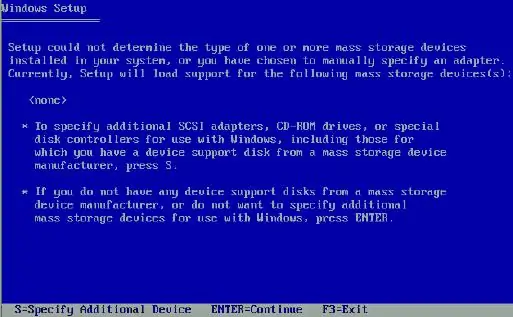
Ổ cứng không thể phát hiện: Nếu ổ cứng của bạn không được máy tính của bạn nhận dạng, bạn sẽ được nhắc với lỗi dấu nhắc lệnh cho biết rằng thiết bị lưu trữ lớn chưa được phát hiện. Luôn kiểm tra xem kết nối SATA đã được lắp đầy đủ chưa trước khi cho rằng ổ cứng bị lỗi. Nếu điều đó không khắc phục được sự cố, bạn nên kiểm tra thứ tự khởi động của mình trong BIOS, máy tính có thể đang cố gắng khởi động từ một nơi khác ngoài ổ cứng của bạn. Phương pháp cuối cùng luôn là thay thế ổ cứng, rất có thể nó đã bị lỗi, nhưng dữ liệu có thể được phục hồi bởi một chuyên gia ngay cả khi nó vẫn không hoạt động.
Nhấp vào Ổ cứng: Đó có thể là vấn đề về nguồn điện, đĩa có thể gặp khó khăn để quay hoàn toàn vì thiếu nguồn. Đôi khi bạn có thể nghe thấy tiếng lách cách khi đầu đọc / ghi thực hiện hoạt động công viên khi nó đang tắt nguồn, điều này là hoàn toàn bình thường. Nó cũng có thể là một dấu hiệu cho thấy cáp dữ liệu bị lỗi hoặc không tương thích. Như mọi khi, nó có thể chỉ ra lỗi ổ đĩa.
Đề xuất:
OLOID di chuyển - một con vật cưng khác nhau trong các thời điểm khác nhau: 10 bước (có hình ảnh)

OLOID Di chuyển - Một con vật cưng khác nhau trong những thời điểm khác nhau: Corona đã thay đổi cuộc sống của chúng ta: nó đòi hỏi chúng ta phải xa cách về mặt vật lý, từ đó dẫn đến sự xa cách xã hội. Vì vậy, những gì có thể là một giải pháp? Có thể là một con vật cưng? Nhưng không, Corona đến từ động vật. Hãy tự cứu mình khỏi Corona 2.0 khác. Nhưng nếu chúng ta
Bao vây nhiệt máy in 3D: Khắc phục sự cong vênh trên bản in 3D: 4 bước

Bao vây nhiệt máy in 3D: Khắc phục sự cố cong vênh trên bản in 3D: Tất cả những ai đã từng sử dụng máy in 3D đều có lúc gặp phải vấn đề cong vênh. Các bản in mất hàng giờ cuối cùng sẽ bị hủy hoại vì lớp nền bong ra khỏi giường. Vấn đề này có thể gây khó chịu và tốn thời gian. Vì vậy, những gì cau
Ổ cứng: Bảo trì và chăm sóc cộng với Khắc phục sự cố: 9 bước

Khắc phục sự cố Ổ cứng: Bảo trì và chăm sóc Plus: Hình trên là Ổ cứng truyền thống. Đây là những ổ đĩa phổ biến nhất được sử dụng ngày nay, nhưng không nhất thiết phải là ổ đĩa nhanh nhất. Mọi người sử dụng ổ đĩa này vì chi phí thấp hơn cho mỗi gigabyte và tuổi thọ dài hơn. Có thể giảng dạy này sẽ dạy bạn về sự khác biệt
Chăn dã ngoại LED chống nước di động với bề mặt phục vụ trung tâm cứng !: 10 bước (có hình ảnh)

Chăn dã ngoại LED chống nước di động với bề mặt phục vụ trung tâm cứng!: Ở Los Angeles có rất nhiều địa điểm để dã ngoại vào buổi tối và xem phim ngoài trời, như Cinespia ở Nghĩa trang Hollywood Forever. Điều này nghe có vẻ đáng sợ, nhưng khi bạn có một chiếc chăn dã ngoại bằng nhựa vinyl của riêng mình để trải trên bãi cỏ, để
Ổ cứng Xbox 360 cũ + Bộ chuyển ổ cứng = Ổ cứng USB di động !: 4 bước

Ổ cứng Xbox 360 cũ + Bộ chuyển ổ cứng = Ổ cứng USB di động !: Vì vậy, … Bạn đã quyết định mua ổ cứng 120 GB cho Xbox 360 của mình. Bây giờ bạn có một ổ cứng cũ mà có thể bạn sẽ không sử dụng sử dụng nữa, cũng như một cáp vô dụng. Bạn có thể bán nó hoặc cho nó đi … hoặc sử dụng nó tốt
